Windows11/10でCortanaの言語を変更する
Cortanaはアメリカ英語で話しますが、言語を変更して、希望する言語で話せるようにすることができます。ただし、Cortanaは現在、サポートしている言語はごくわずかですが、まもなくさらに多くの言語が追加される予定です。現在、Cortanaでサポートされている言語は、アメリカ英語、イギリス英語、ドイツ語、イタリア語、スペイン語、簡体字中国語、フランス語などです。
Windows11でのCortanaの言語の変更
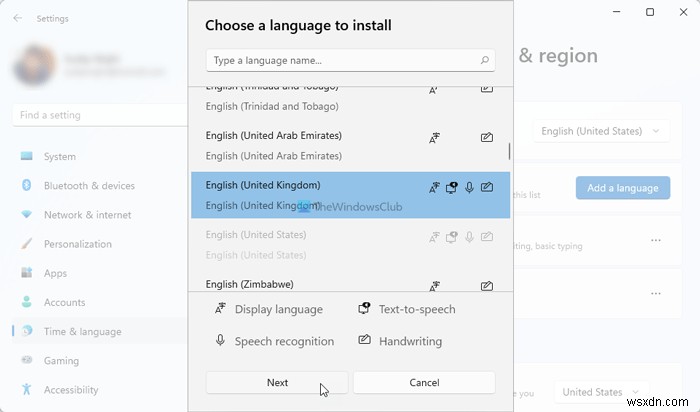
Windows 11でCortanaの言語を変更するには、次の手順に従います。
- Win+Iを押してWindows設定を開きます。
- 時間と言語>言語と地域に移動します 。
- 言語を追加をクリックします ボタン。
- インストールする言語を選択してください。
- 次へをクリックします ボタン。
- テキスト読み上げにチェックマークを付けます および音声認識 。
- インストールをクリックします ボタン。
- 時間と言語に移動します>スピーチ 。
- 音声言語を拡張します 言語を選択します。
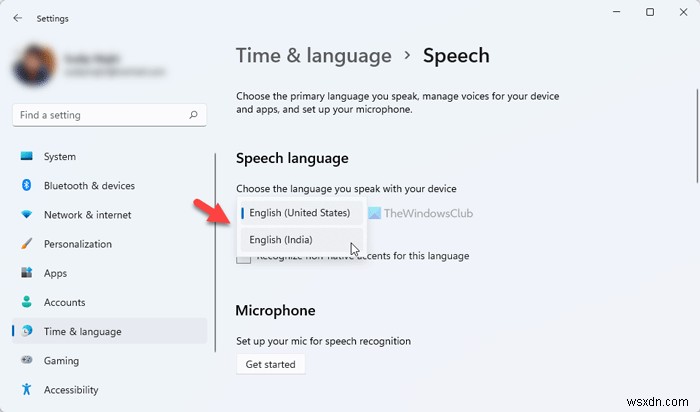
注: インストールする言語を選択する前に、その言語でテキスト読み上げと音声認識が使用できることを確認してください。そうしないと、コルタナに設定できません。
Windows10でCortanaの言語を変更する
Cortanaのセットアップ方法を見てきました。 Windows 10でCortanaの言語を変更できるようにするには、最初にその言語をWindowsにインストールする必要があります。それが終わったら、[オプション]をクリックします。ここでは、例としてドイツ語を取り上げました。
[オプション]をクリックします。
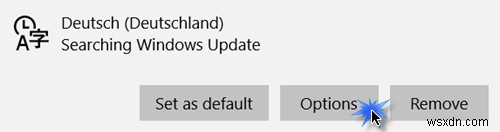
次の設定が開きます。ここで、[スピーチ]の下にある[ダウンロード]ボタンをクリックする必要があります。
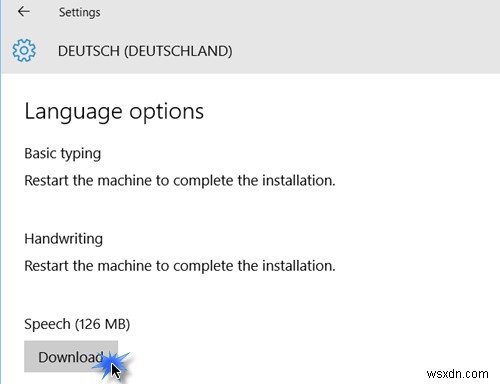
ダウンロードが開始されます。
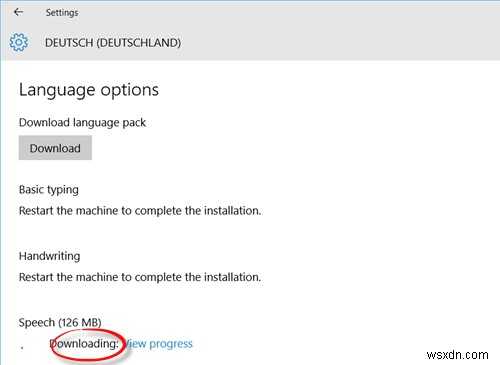
完了したら、Windows10コンピューターを再起動する必要があります。
PCがデスクトップで起動したら、[設定]>[時間と言語]>[音声]を開きます。ここで、[音声言語]で、ドロップダウンメニューからデバイスで話す言語を選択できます。
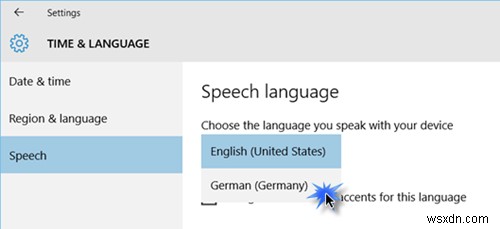
ドイツ語を選択すると、ドイツ語でCortanaと会話できるようになります。
この下には、この言語の非ネイティブアクセントを認識するオプションもあります。感じたらチェックボックスを選択してください。
Cortanaが英語で利用できないのはなぜですか?
Cortanaが英語で利用できない場合は、Windows11/10コンピューターに言語パックをインストールする必要があります。そのためには、Windowsの[設定]>[時間と言語]>[言語と地域]に移動する必要があります。 言語の追加をクリックします オプションで言語を選択し、インストールをクリックします ボタン。次に、Cortanaの言語として言語を選択できます。
Windows 11で言語を変更するにはどうすればよいですか?
Windows 11で言語を変更するには、[時間と言語]> [言語と地域]に移動し、言語パックをインストールする必要があります。その後、優先言語を開く必要があります オプションを選択し、システム言語として設定する言語を選択します。
コンピュータを再起動することを忘れないでください。
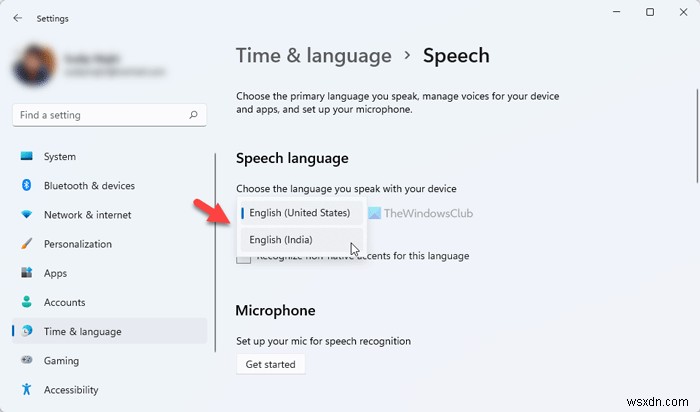
-
Windows11/10でキーボード言語を切り替えることができません
多くの場合、あなたは異なる言語で何かを書く必要があります、そしてこれはあなたが言語を切り替えることを探しているかもしれない時です。システムで複数の言語を使用していて、入力時にそれらの言語を切り替えることができない場合は、この記事が役に立ちます。 最近、これに関して奇妙な問題が発生しました。問題を再現する方法は次のとおりです。 1。 2番目のキーボード入力言語を追加します。 2。[詳細設定]で、アプリウィンドウごとに異なる入力方法を設定しますことを確認してください。 オプションがチェックされています。 3。 Alt+ShiftまたはWindowsキー+スペースを使用して入力言語を切り替
-
Windows 11/10の多言語ユーザーインターフェイス(MUI)
多言語ユーザーインターフェイス(MUI)は、Windows 11/10/8/7の展開シナリオで使用されるか、ユーザーが言語サポートを変更するときにローカルコンピューターで使用されます。 MUIの利点は、Windowsの展開フェーズ、特に多国籍企業でより重要です。 Windows 11/10の多言語ユーザーインターフェイス(MUI) Windows 11 Windows 10 国、地域、言語のオプションを設定する: コントロールパネルの[地域と言語のオプション]設定を使用して、ユーザーアカウントの入力言語を構成できます。 MUIパックの場合、これらの設定を使用して、デフォ
